Windows10系统之家 - 安全纯净无插件系统之家win10专业版下载安装
时间:2019-10-15 14:38:48 来源:Windows10之家 作者:huahua
每一次启动win10系统都会显示欢迎界面才可以进入桌面,一定程度上拖慢开机速度。其实我们可设置直接跳过欢迎界面直接进入桌面。下面小编分享取消win10系统开机欢迎界面直接进入系统的方法
win10正式版系统开机都会有登录欢迎界面,需要用户点击登录才会进入桌面,一定程度上影响开机速度。有些用户想加快开机速度,开机直接跳过登录欢迎界面进入到桌面?有此需要的用户,接下来就由小编教你取消win10系统开机欢迎界面直接进入系统的设置方法吧。
取消win10系统开机欢迎界面直接进入系统
解决方法一:
1、按下键盘【Win徽标键 + R键】,在“关于”窗口中输入“control userpasswords2”,回车。
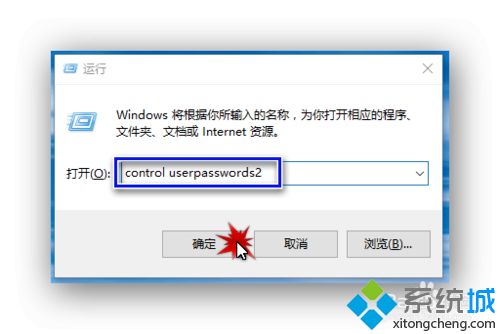
2、打开“用户账户”的属性,取消“要使用本机,用户必须输入用户名和密码”的勾选,然后按下“确定”。
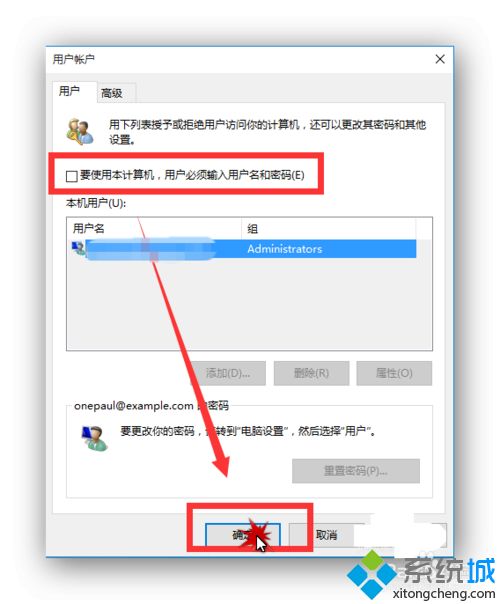
3、然后会要求我们设置自动登陆的用户名和密码,输入开机后自动登录的用户名和密码,点击确定,然后重新启动电脑即可实现自动登陆,无需每次手动登录了。
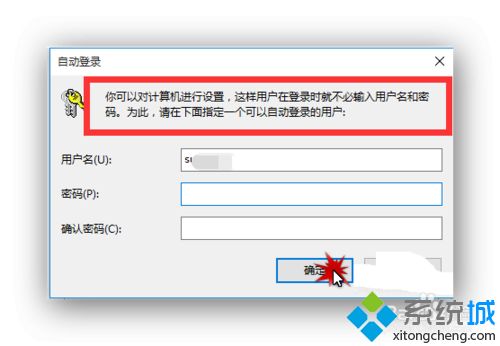
解决方法二:
1、按下键盘【Win徽标键 + R键】,在“关于”窗口中输入“gpedit.msc”,回车。
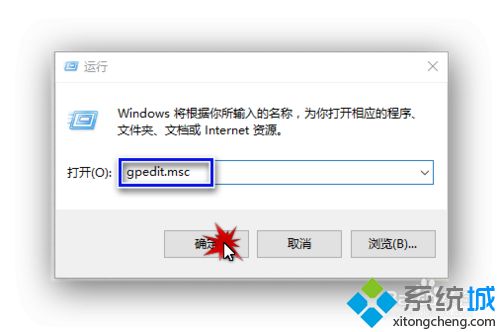
2、选择【计算机配置】-【管理模板】-【系统】-【登录】,双击【登陆时不显示欢迎屏幕】。
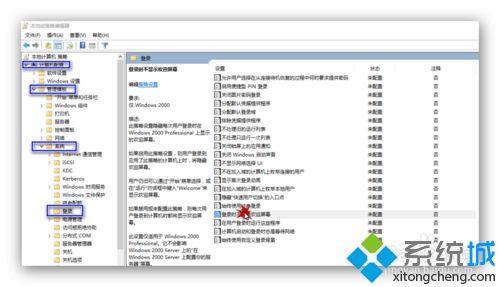
3、选择【已启用】,完毕!
按照上文操作设置,往后win10系统开机直接进入桌面了,不会显示欢迎界面,希望教程内容对大家有所帮助。
相关文章
热门教程
热门系统下载
热门资讯





























